A legtöbb felhasználó számára a „Windows” és a „számítógép” szavak gyakorlatilag szinonimák. Eközben más operációs rendszerek is léteznek és párhuzamosan fejlődnek. Megkértük szakértőinket, hogy értékeljék az egyik verzió használhatóságát
Rendszerkövetelmények
A Windows 10 legújabb operációs rendszerének előkészítése során a Microsoft komolyan vette az optimalizálási kérdéseket. Az operációs rendszer közepes követelményeket támaszt, és még meglehetősen régi számítógépeken is futtatható.

A Windows 10 versenytársa a

Kicsit eltérő hardverkövetelmények. Mindkettőnek legalább 2 GB RAM-ra van szüksége a kényelmes futtatáshoz. A merevlemez-kapacitás és a képernyőfelbontás követelményei minimálisak, és csak a kicsomagolási és telepítési fázisban relevánsak. Senki sem használ 800×600-as monitort élete minden napján.
A telepítése
A modern rendszerek telepítése nem igényel különleges szakértelmet. Minden művelet grafikusan történik, és részletes magyarázatok kísérik.
A Windows 10 telepítése a honosítás kiválasztásával kezdődik. Most állítsa be a kívánt nyelvi beállításokat, és lépjen tovább a kiadás kiválasztásához.
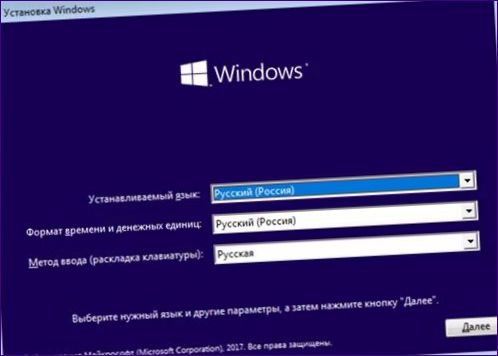
A rendszerindító lemezen az operációs rendszer öt változata érhető el, különböző funkciókkal. A fenti listából válassza ki azt a kiadást, amelyhez rendelkezik licenckulccsal.
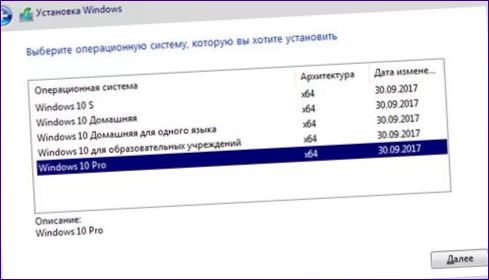
Miután elfogadta a felhasználói megállapodást, várja meg, amíg a kicsomagolási folyamat befejezi a fájlok másolását a merevlemezre.
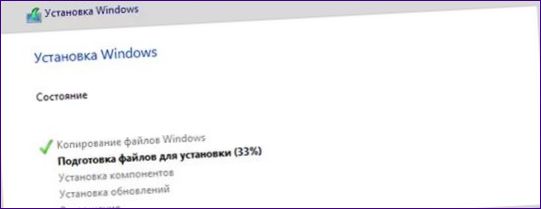
Az operációs rendszer adatvédelmi beállításainak konfigurálására jelentős időt kell fordítani. A Windows 10 már a telepítési fázisban engedélyt kér a lehetséges felhasználói műveletek megfigyelésére, és minden lehetséges információhoz igyekszik hozzáférni. Elvileg itt semmit sem lehet változtatni. Ebben az operációs rendszerben egy egész szakasz foglalkozik az adatvédelemmel és annak beállításaival. Sok felesleges beállítást akkor is le kell tiltania, ha a telepítés során kért összes engedélyt törli.
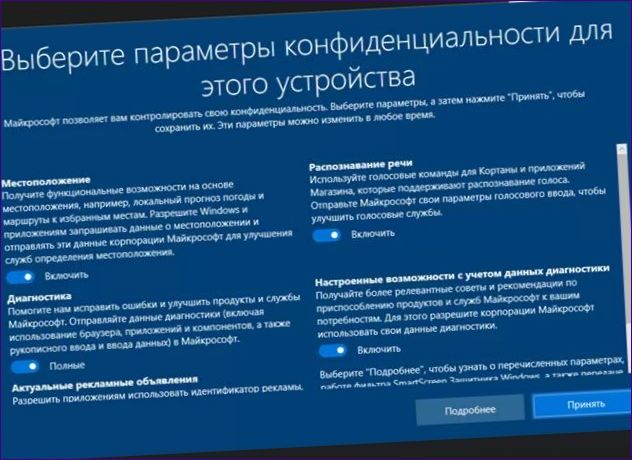
A telepítése
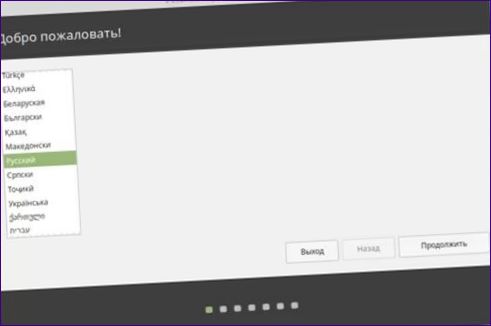
Az egyik legfontosabb pont, hogy beleegyezik a harmadik féltől származó szoftverek telepítésébe. A videokártya-illesztőprogramok és kodekek készletet tartalmazzák. Jóváhagyás szükséges, mivel a szoftver egy része zárt forráskódú, és nem felel meg a szabad licencnek. Ez alapértelmezés szerint be van jelölve, mivel ez biztosítja az operációs rendszer maximális teljesítményét és helyes működését a jövőben.
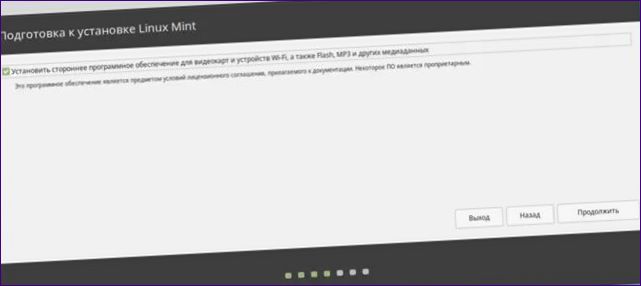
Elmúltak azok az idők, amikor a felhasználó kézzel particionálta a merevlemezt, és meg kellett értenie annak szerkezetét. Most minden művelet telepítő

Az utolsó lépésben, miközben a szoftvercsomagok kicsomagolása és másolása folyamatban van, a leendő felhasználónak rövid áttekintést nyújtunk a disztribúciós képességekről.

Megjelenés
A Windows asztali elrendezés szinte változatlan. Egy sikertelen kísérlet egy teljesen csempézett felülettel nem talált felhasználói támogatásra, ezért elvetették. A Microsoft visszatért a klasszikus asztali nézethez a vezérlőpult és a Start gomb segítségével.

Az elosztás

Személyre szabás
Az egyik legelső dolog, amit az operációs rendszer telepítése után tesz, az a megjelenés megváltoztatása. A Windowsban a „Testreszabás” szakasz erre a célra szolgál. Itt találja az összes, az asztallal kapcsolatos beállítást. A háttérképek, betűtípusok, színsémák és számos más beállítás módosítható a felhasználó preferenciáinak megfelelően.
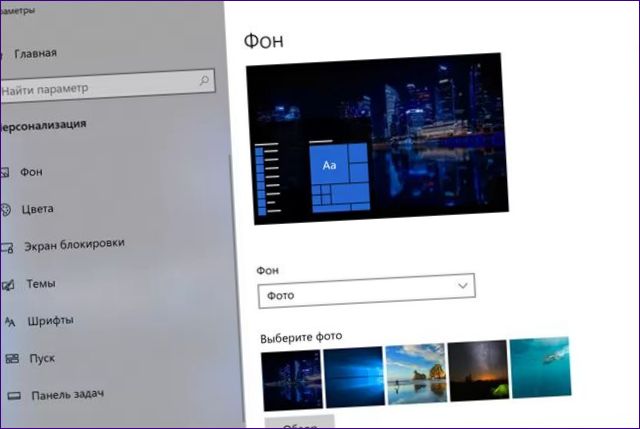
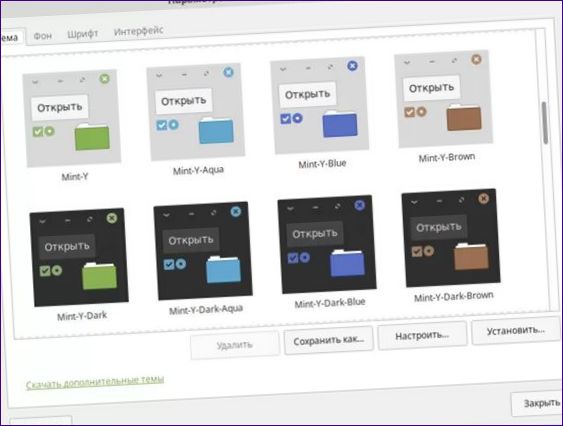
A második szint lehetővé teszi több különböző ablakkezelő használatát, megváltoztatva az ablakok alapvető viselkedését és a műveletek animációját. Ezenkívül a felhasználó testre szabhatja a vezérlőgombok elrendezését is. A Windows stílusban a jobb felső sarokban, a macOS stílusban pedig a bal oldalon lehet elhelyezni őket.
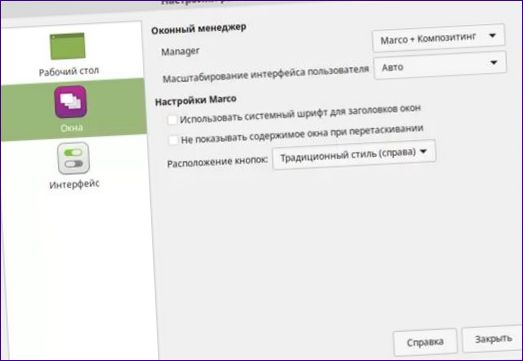
Az utolsó szint további animációk és háromdimenziós grafikai effektek használatára szolgál. Ebben az esetben a kiegészítő ablakkezelő Compiz, amely meglehetősen igényes a hardver erőforrásaira.
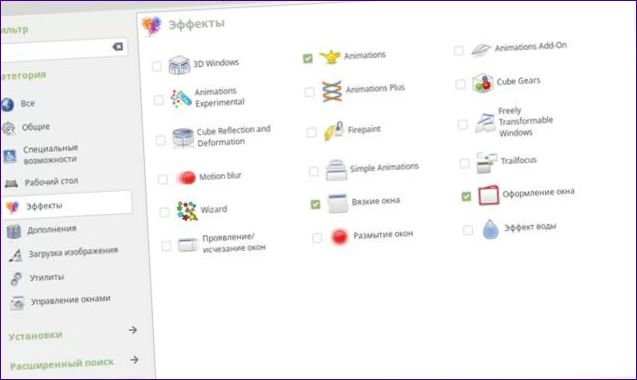
Start menü
A Windows 10 Start főmenüje több korábbi verzió keveréke. Választható „élő” csempék és ábécé szerint rendezett programok listáját használja. A parancsikonok listáját tartalmazó alternatív menü billentyűparanccsal vagy jobb gombbal történő kattintással nyitható meg.
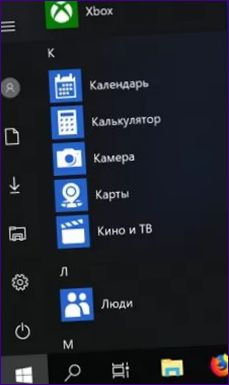
A Mate felhasználói felülete hasonló megközelítést követ. Minden menü alapértelmezés szerint három oszlopra van osztva. Az előbbi gyorslinkeket tartalmaz. A központi menü a funkciók szerint csoportosított alkalmazásokat tartalmazza. A jobb oldali oszlopban a kiválasztott csoport programjainak listája látható. Ezen kívül a felhasználó beállíthat egy alternatív listát, amely a legnépszerűbb alkalmazásokból és rendszereszközökből áll.
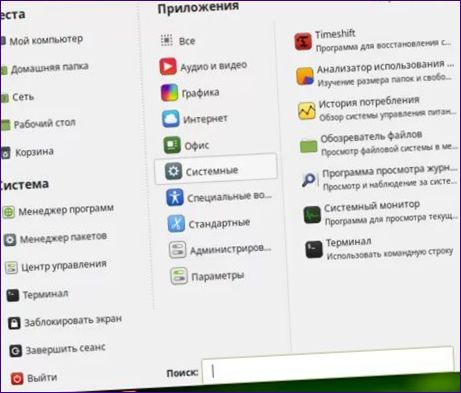
Egy külön beállítás a főmenü megjelenésének megváltoztatására szolgál. Saját menüket hozhat létre, vagy tetszés szerint átrendezheti a meglévő menük elemeit.
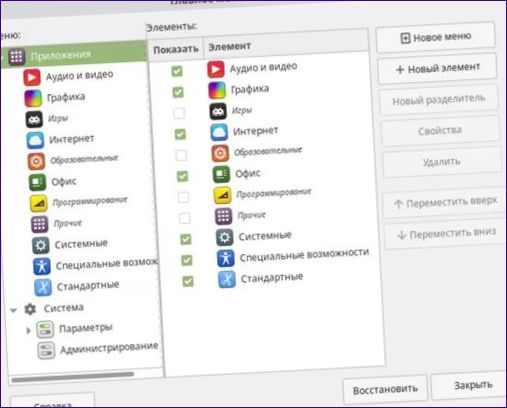
Beállítások
A Windows 10 két vezérlőpanellel rendelkezik. Klasszikus, az operációs rendszer minden verziójában használt, és nem ment át jelentős változásokon. Az opciók egyetlen közös listává bővíthetők vagy előre meghatározott kategóriákba csoportosíthatók. A csoportok beállításai nem jelennek meg, és a leírások gyakran nem adnak egyértelmű képet a tartalomról. A káosz meglévő redundanciát ad a kategóriákhoz. Például a teljesítménybeállítások egyszerre találhatók a „Rendszer és biztonság” és a „Hardver és hang” kategóriákban.
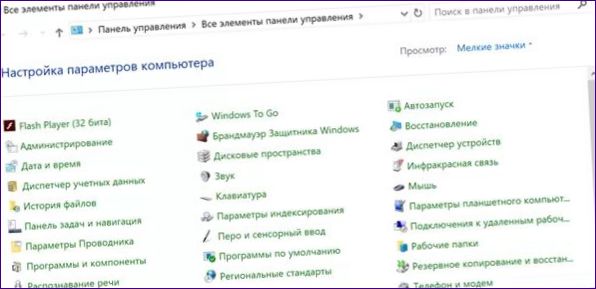
A Windows 10 új műszerfala minden egyes operációs rendszer-építéssel frissül és bővül. Egyes esetekben még mindig tartalmaz utalásokat a klasszikus menüre, de fokozatosan egyre kényelmesebbé és funkcionálisabbá válik. Nyomon követhető a fejlesztők szándéka, hogy előbb-utóbb minden beállítást egy helyre gyűjtsenek össze, így a felhasználóknak nem kell az operációs rendszer minden sarkában turkálniuk.
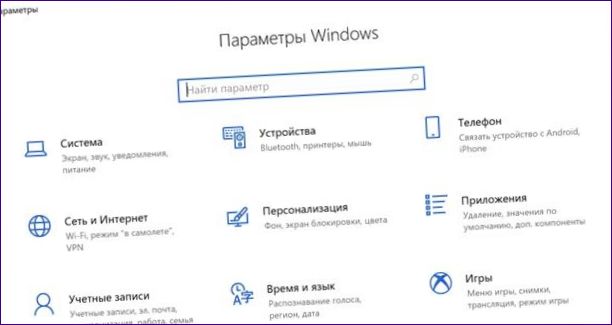
A Microsoft terjesztési káosza után
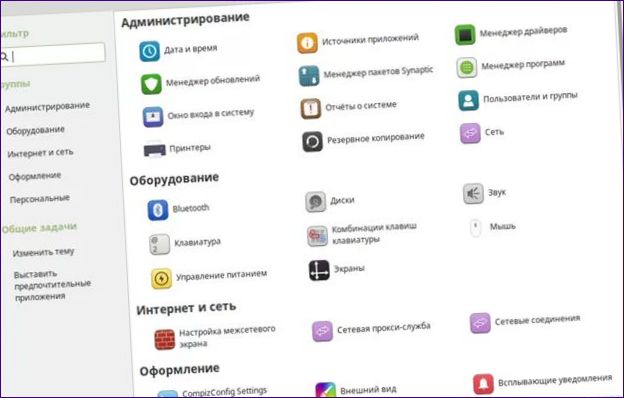
Fájlkezelő
A fájlkezelő az egyik legfontosabb eszköz az operációs rendszerben való munkavégzéshez. Segítségével navigálhat a merevlemez könyvtáraiban, dolgozhat külső meghajtókkal, és végezhet különböző, az adatok mentésével és másolásával kapcsolatos műveleteket. A Windows rendszerben ezt a szerepet az Explorer.

A Mintben az alapértelmezett fájlkezelő a Caja, amit spanyolul „doboz”-nak fordítanak. Funkcionálisan nagyon hasonlít az Explorerhez, de van egy fontos különbség. A Caja füles, ami lehetővé teszi a mozgatás és másolás műveleteit egyetlen ablakban. A moduláris architektúra lehetővé teszi a képességek bővítését, különösen a hálózati erőforrásokkal való munka tekintetében, bővítmények segítségével.
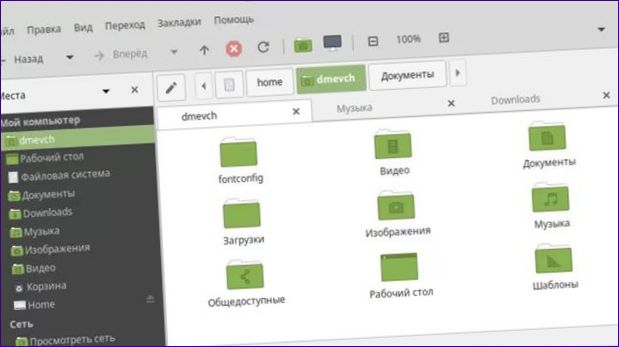
böngésző
A Windows 10-ben a sokáig csendes Internet Explorer böngészőt az Edge váltotta fel. A következő OS buildben egy nagyobb frissítést kell kapnia a Chromium motorra való áttéréssel kapcsolatban.
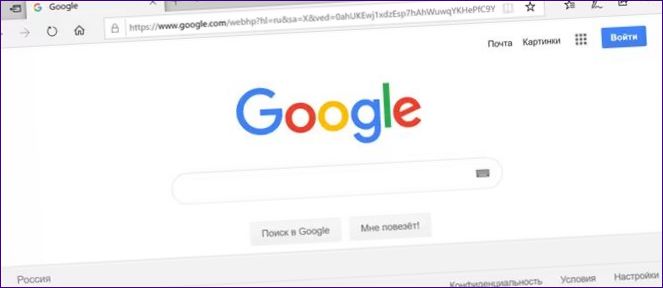
A Mint, mint sok más disztribúció
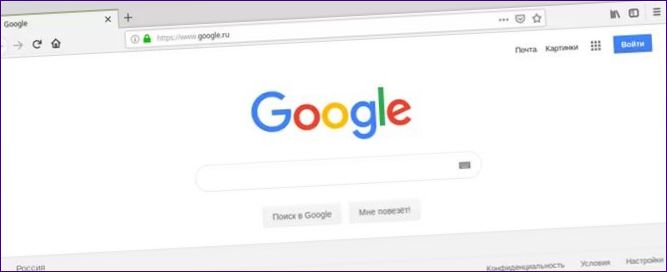
A rendszer frissítése
A Windows 10 megjelenése óta a Microsoftot kritika éri az operációs rendszer szigorú frissítési politikája miatt. A felhasználó valójában megfosztja magát a szelektív telepítés lehetőségétől. A licencszerződés elfogadásával minden Windows-tulajdonos beleegyezik, hogy megkapja az operációs rendszerhez kiadott összes javítást. Az elosztott rakodási rendszer hasznos újítás. A beállításokban a megfelelő elem bejelölésével nemcsak a hivatalos szerverről, hanem a közeli számítógépekről is lehet frissítéseket kapni. Így a Microsoftnak sikerül csökkenteni az adatközpont terhelését, a felhasználó pedig gyorsabbá válik. A peer-to-peer hálózatok elveinek felhasználásával meghatározható a legközelebbi és leggyorsabb forrás.
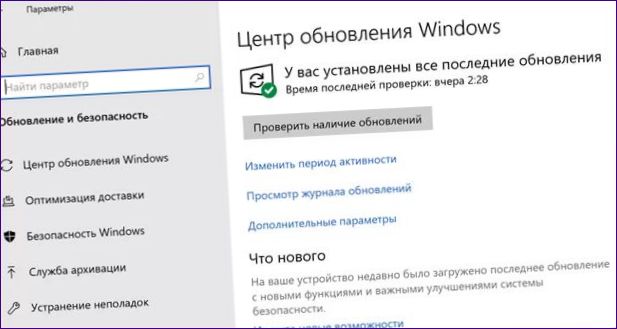
Frissítési menedzser
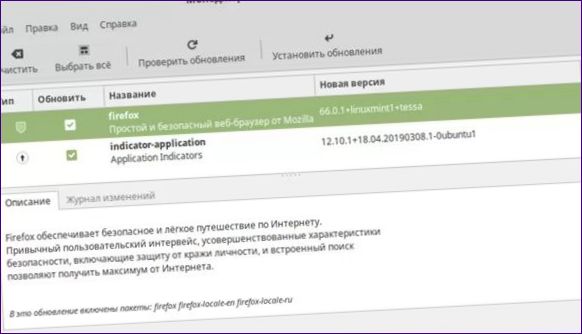
Gyorsabban kaphat értesítéseket a leggyorsabb elérhető tároló kiválasztásával. Nem feltétlenül kell ugyanabban az országban lennie, mint a felhasználónak. A tükrökön elhelyezett összes csomagnak ugyanaz a lokalizációja, függetlenül attól, hogy honnan töltötték le őket. A frissített alkalmazás továbbra is azon a nyelven fog működni, amely a rendszer alapértelmezett nyelve.
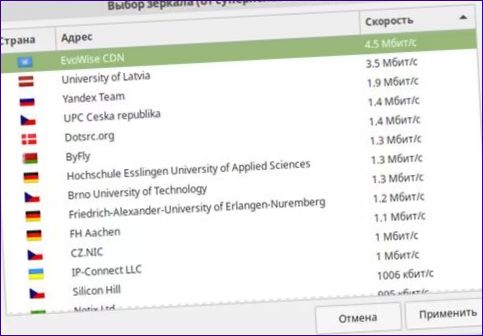
Alkalmazások telepítése
A Windows 10 kétféleképpen telepítheti az új alkalmazásokat. Letöltheti őket a Microsoft Store áruházból, vagy telepítőfájlként is letöltheti őket. A legújabb verziók általában EXE vagy MSI kiterjesztéssel rendelkeznek. A második módszer a legnépszerűbb, mivel lehetővé teszi a szükséges szoftverek letöltését a fejlesztői oldalakról, a soft portálokról vagy az online boltokból.
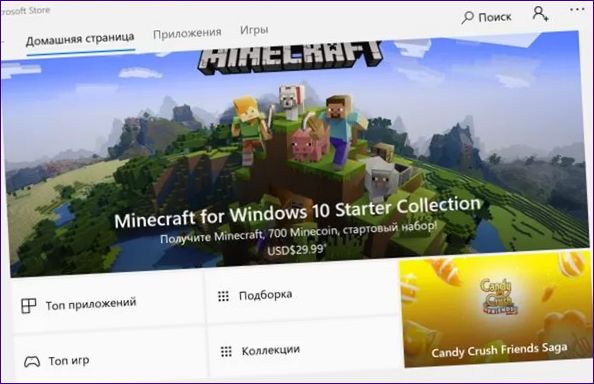
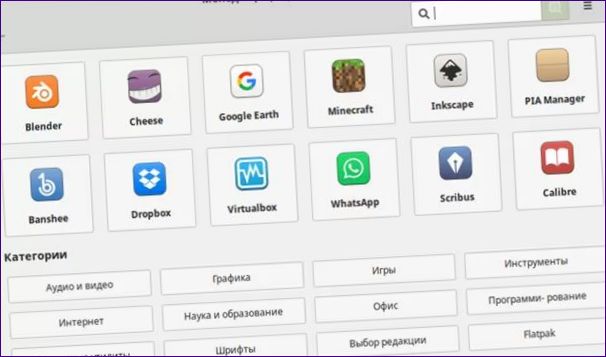
Egy kissé bonyolultabb módszer egy csomagkezelőt használ. A szoftverek választéka ebben az esetben még gazdagabb lesz, mint az első lehetőségnél. A használatához azonban a felhasználónak ismernie kell a keresett csomag nevét. Emiatt leginkább azoknak ajánlott, akik már egy ideje használják
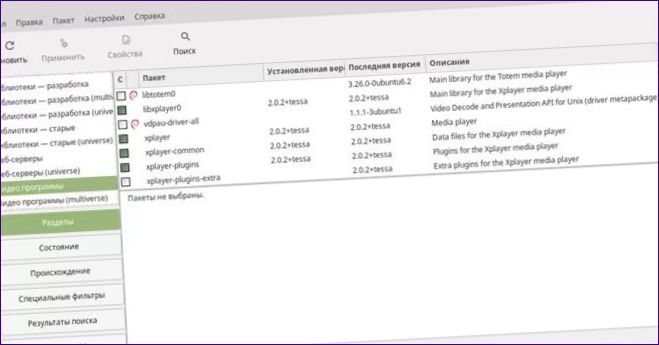
Ez utóbbi analóg a Windows programok telepítésével. A szoftverek új verziói nem jutnak el azonnal a tárolókba. Előzetesen tesztelik a stabilitásukat az operációs rendszer más összetevőivel való kölcsönhatás szempontjából a tesztkészülékekben. Ezért e programok legújabb verziói a fejlesztői oldalakon telepítőcsomagként elérhetők a következő programok számára
Itt egy kis kitérőt kell tennünk.
A csomag telepítője automatikusan ellenőrzi a függőségeket, és felajánlja a megfelelő működéshez szükséges modulok telepítését.
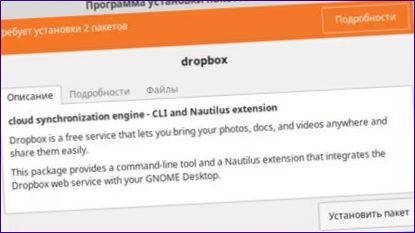
Irodai alkalmazások
A Microsoft készíti a világ legnépszerűbb irodai programcsomagját – a Microsoft Office-t. Aligha akad olyan felhasználó, aki még egyáltalán nem hallott róla. Ez azonban nem része a Windows 10 rendszernek. A Wordben való munkavégzéshez vagy az Excelben való táblázatkezeléshez Office 365 előfizetést vagy a szoftver dobozos verzióját kell megvásárolnia.
A forgalmazási készlet tartalmazza
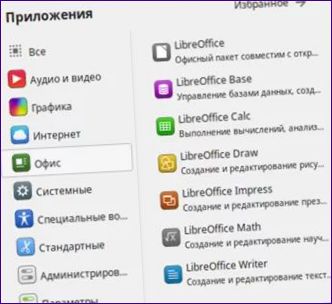
Az operációs rendszer telepítése után a következő alkalmazások válnak elérhetővé a felhasználó számára:
-
Bázis. Az Access megfelelője, egy eszköz adatbázisok létrehozására;
-
Calc. Analóg az Excel táblázatkezelővel;
-
Draw. Vektorgrafikus szerkesztő;
-
Impress. A PowerPoint megfelelője, egy prezentációkészítő program;
-
Matematika. A matematikai képletszerkesztő;
-
Író. Word analóg, szövegszerkesztő.
Mindezek a programok biztosan nem néznek ki olyan szalonképesen, mint a Microsoft Office csomag. Megjelenésük inkább a régmúlt Office XP-re emlékeztet. Mindazonáltal a funkcionalitás tekintetében nem rosszabbak, mint a kiváló versenytársak. A létrehozott dokumentumok OpenDocument formátumban kerülnek elmentésre. A Writer programban létrehozott szöveges fájl ODT kiterjesztésű lesz. A Word dokumentumokkal való teljes kompatibilitás biztosított. A Writer képes megnyitni, szerkeszteni és menteni őket DOC és fejlett DOCX formátumban is.
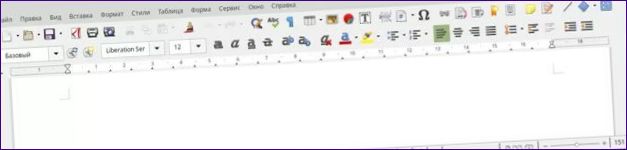
Egy kis kitérővel érdemes megemlíteni, hogy az OpenDocument formátum hivatalosan engedélyezett az Orosz Föderációban, GOST R ISO/IEC 26300-2010.
Multimédiás képességek
A munka nem a farkas, és nem menekül az erdőbe. Nem minden felhasználó fog rohanni dokumentumokat létrehozni, miután felfedezte az ingyenes irodát az operációs rendszer részeként. Sokkal valószínűbb, hogy a számítógépet szórakoztató központként használják. Szakértőink tesztelték az operációs rendszer képességét a népszerű fotó-, videó- és zenei fájlformátumok azonnali lejátszására.
Videó
A tesztelést AVI, MKV és MP4 formátumokra végeztük, amelyek a filmek tárolására leggyakrabban használt formátumok.
A Windows 10-ben az alapértelmezett videólejátszó alkalmazás a Movie & TV. A program képes helyi fájlokkal dolgozni, és Wi-Fi-n keresztül lejátszani az otthoni médiaszerverről származó tartalmakat. A szóban forgó formátumokkal való együttműködéshez nem volt szükség további kodekek telepítésére.


A VLC sokoldalúbb, és képes lejátszani az online videókat egy médiaszerverről vagy az internetről közvetlen kapcsolaton keresztül.
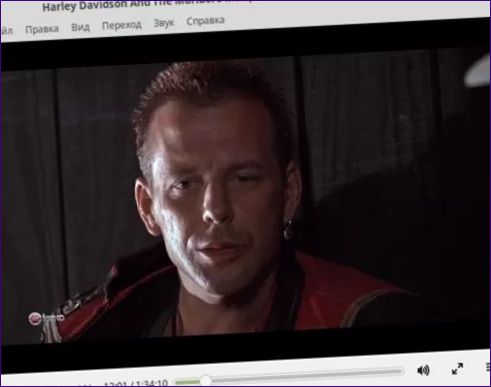
Zene
A Windows 10 alapértelmezett zenelejátszója a Groove Music. A szakértők által kínált MP3 fájl lejátszása nem okozott problémát, és nem igényelte további modulok telepítését.

Újdonság a 1809-es buildben a „Yandex” szolgáltatás bevezetése.Zene”. A közösségi hálózatokon vagy az azonos nevű e-mail szolgáltatáson keresztül történő engedélyezést követően a felhasználó hozzáférhet az online zenei gyűjteményhez.
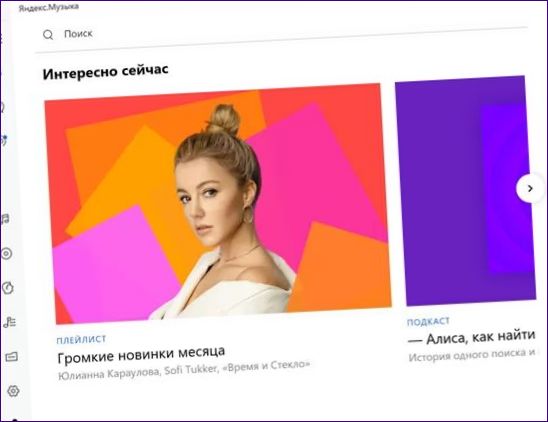
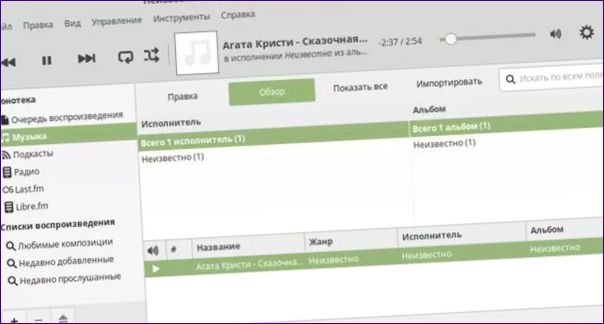
Mindenütt elérhető Yandex termékek a disztribúciókban
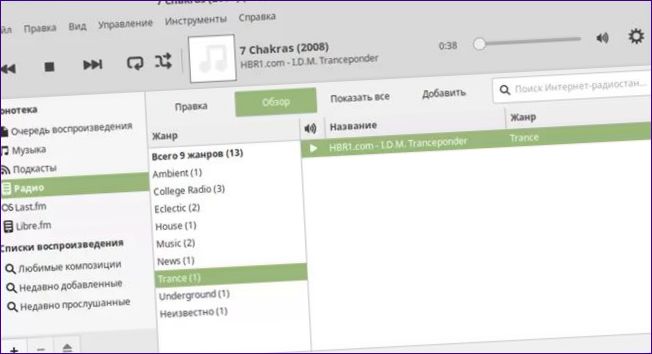
Perifériás támogatás
A szakállas linuxosok kézzel írt nyomtató- vagy szkenner-illesztőprogramok ideje már régen elmúlt.
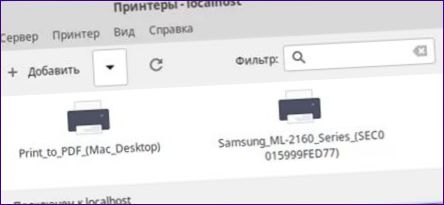
A támogatás az operációs rendszer rendszermag szintjén biztosított. Ez azt jelenti, hogy egyszerűen csatlakoztathatja a készüléket a számítógéphez, és elkezdheti használni a
Játékok
A Windows hagyományosan arról ismert, hogy a létező operációs rendszerek közül a legjobb játéktámogatással rendelkezik. Ezt ismét a Valve, a Steam játékszolgáltatást fejlesztő Valve statisztikái segítik. Az első helyen a használat szempontjából a Windows 10 64 bites kiadása áll. A felhasználók aránya
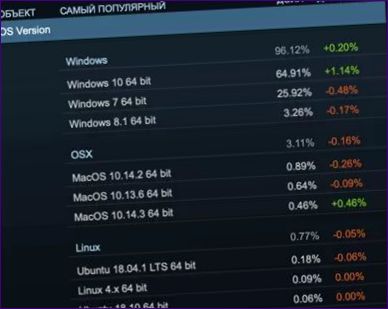
A Windows abszolút elsőbbséget élvez ebben a kérdésben, és senki sem veszélyeztetheti pozícióját. Mindazonáltal, ha azt mondjuk, hogy a felhasználók
Először is, van egy „Játékok” rész a programkezelőben, elég jó tartalommal. A grafikai minőség szempontjából gyengébbek, de összességében elég tisztességesnek tűnnek.
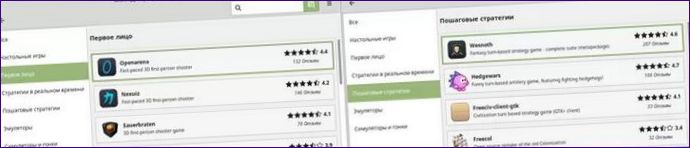
Másodszor, ugyanaz a Valve, amelynek statisztikáit e szakasz elején adtuk meg, kiadta a Steam egy olyan verzióját, amely a következő alatt fut
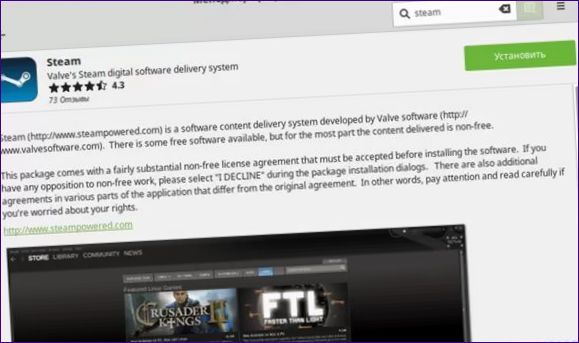
Felhasználási statisztikák
Az operációs rendszerek összehasonlítása nem lenne teljes az asztali rendszerekben való használatukra vonatkozó statisztikák nélkül.
Globálisan
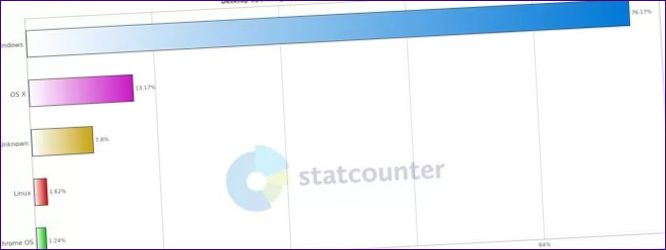
A felhasználók száma az Orosz Föderációban

Nem nyilvánvaló előnyök és nyilvánvaló hátrányok
Hagyományosan
Becsülje meg az alábbiak alkalmazásával elérhető előnyöket
-
ingyenes. Elosztások
- A nux és szoftverei szabad licenc alatt kerülnek terjesztésre, és használatukért nem kell fizetni sem díjat, sem licencdíjat;
-
vírusok hiánya. Nem kell a számítógép erőforrásait a rendszer állapotának folyamatos ellenőrzésére fordítani;
-
a beállítások rugalmassága. Ha szereted
- A nuxot úgy lehet beállítani, hogy úgy nézzen ki, mint a Windows vagy a macOS, vagy létrehozhatja a saját, semmi máshoz nem hasonlító rendszerét;
-
stabilitás. az operációs rendszer hónapokig futhat újraindítás nélkül, és frissítésekkel naprakészen tartható.
Mindazonáltal egyetlen rendszer sem tökéletes. A hátránya
A lényeg a következő
Nem lehet egyértelműen kijelenteni, hogy a szóban forgó rendszerek egyike minden tekintetben jobb, mint a másik. Mindegyiknek megvannak a maga előnyei és hátrányai. nem rossz kiút azoknak, akik ki szeretnék próbálni a

Melyik rendszer ajánlottabb átlagos felhasználóknak?